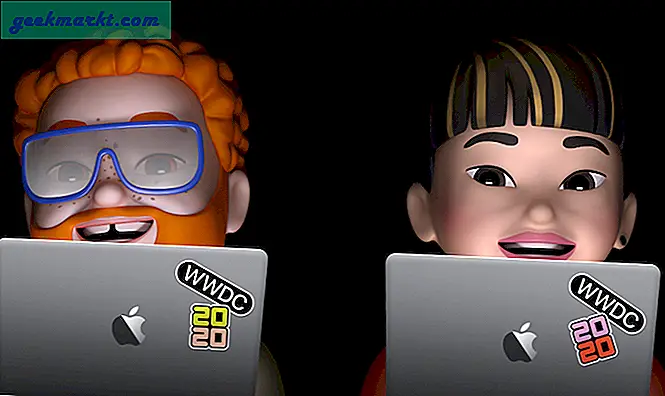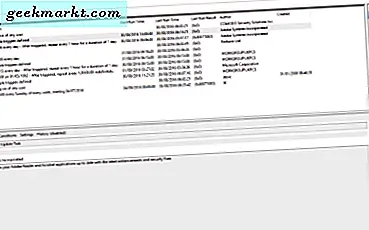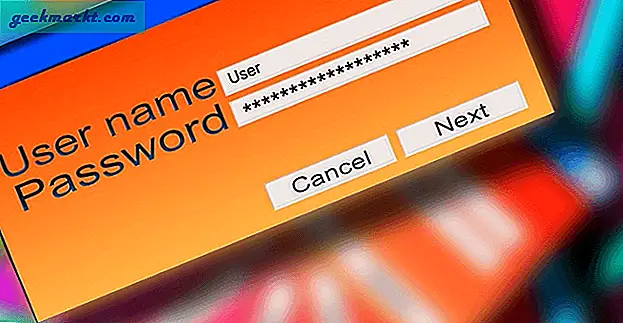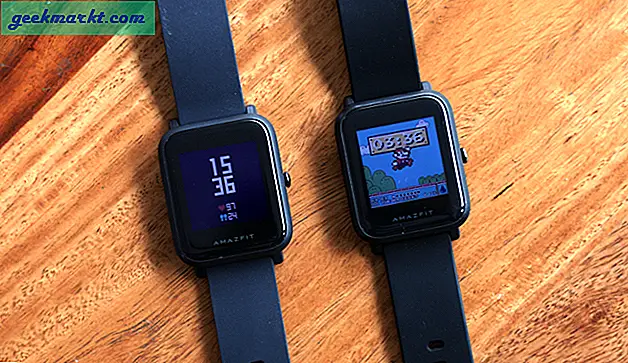Din smarttelefon kan brukes til dusinvis av oppgaver hele dagen. Ta bilder av vennene dine, se på veibeskrivelse til en nærliggende restaurant, til og med kjøpe filmbilletter online - alt er gjort ved hjelp av datamaskinen du holder i lommen. Men alt du kan gjøre med telefonen, er ingenting viktigere enn å bruke det til å kommunisere med venner, familie og kolleger. Mellom teksting, e-post, sosiale medier og direktemeldinger er det endeløse måter å lage planer, ta opp og snakke med mennesker over hele verden i løpet av dagen. Dessverre kan den nåværende strukturen av meldinger ofte føles kjedelig og ensformig. Mens vi alle sender tekstmeldinger eller kommuniserer på Facebook hver dag, er det ikke noe morsommere enn å spise ting litt, og det er der Snapchat kommer inn.
Mens Snapchat har et grunnleggende tekstbasert kommunikasjonsalternativ, vet de fleste Snapchat som et program som er bygget for å sende midlertidige bilder og videoer til vennene dine direkte, eller for å dele dagen direkte med alle dine venner og tilhenger på plattformen. Snapchats effekter og filtre bidrar til at kommunikasjonen føles litt mer moro, sosial og underholdende. Med tillegg av linser som endrer måten ansiktet ser på plattformen, er det enkelt å endre meldingene dine for å gjøre dem morsomme, goofy eller dumme. Det samme gjelder for inkludering av filtre og Bitmoji avatarer, som tar grunnleggende ideen om å kommunisere gjennom emojis og la dem bli tilpasset og modifisert for å passe et bestemt humør, tema eller tidspunkt på dagen. For mange smarttelefoneiere er Snapchat deres viktigste kommunikasjonsmetode, slik at tekst, bilder og effekter kan kombineres for å skape en mer personlig melding.
Dessverre for Snapchat-fans er det ingen hemmelighet at appen har hatt behov for et radikalt redesign i lang tid. Appgrensesnittet har vokst seg mer og mer overfylt og gruppert, siden Snap Inc. fortsatte å legge til nye funksjoner, både for å holde brukerne begeistret for applikasjonen og å konkurrere med Instagram, gjenoppretter en app raskt Snapchats mest brukte funksjoner som forstørrede virkelighetseffekter og historier og få raskt til brukere. Så da Snapchat endelig annonserte et omfattende redesign til søknaden deres, var både brukere og teknologiereportere nysgjerrige. Hvordan ville denne nye applikasjonen se ut og fungere? Ville det forandre kjernen til Snapchat, eller bare slap et nytt lakklag på en feilaktig, komplisert design.
Når oppdateringen ruller ut til Android-beta-brukere og velger Snapchat-brukere i løpet av de neste ukene, har vi endelig sett redesignet i handling, og generelt er det et skritt i riktig retning. Snapchat har klart å beholde samme funksjonalitet som sin opprinnelige applikasjon, samtidig som hele appen blir litt mer håndterlig og litt mer moderne både i utseendet og det generelle utseendet. Likevel kan du bli kastet av hvor snaps sendes i det nye redesignet, så det er verdt å se på hvordan sende snaps i den splitter nye Snapchat-appen. Selv for en gammel pro kan det modifiserte programmet bare være nok til å kaste deg av. La oss ta en titt.
Sender et snap
Det er en god sjanse for at du ikke vil merke noe utenom det vanlige når du først åpner Snapchat-appen etter at oppdateringen er trykket på telefonen. Ved første øyekast er appen nesten den samme, åpner kameraapplikasjonen og gir deg øyeblikkelig tilgang til å begynne å lage bilder og videoer. Chat og Discover-ikonene forblir i de samme plasseringene, henholdsvis i henholdsvis nederst til venstre og høyre hjørne, selv om du kanskje merker at Discovery-ikonet er endret og endret litt for å matche utseendet til den nye layouten. For å sende et snap, begynner du med å gjøre det samme som du har gjort alltid i Snapchat: Bruk lukkerknappen til å komponere et bilde eller en video. Trykk på lukkerknappen en gang for å ta et bilde, eller trykk og hold for å spille inn en video. Du kan aktivere AR-objektiver ved å trykke på skjermen for å aktivere dem, og filtre kan brukes når du har tatt opp bildet eller videoen ved å sveipe til venstre eller høyre på displayet.

Når du er ferdig med å lage "Snapsterpiece", trykker du på den blå sendeknappen nederst til høyre på displayet. Det er her hvor endringer i appen blir umiddelbart synlige. Den forrige skjermen for å sende meldinger var en separat skjerm som sorterte alternativene dine i en liste, men det er klart fra skjermbildet som er lagt ut her, at det nye grensesnittet er helt annerledes. I testen har vi blitt ganske fornøyd med dagens visning for å sende snaps, da det er mye enklere å administrere og ser ut som en mer moderne versjon av hva vi har kommet til å forvente fra Snapchat. Borte er den originale hvite bakgrunnen, i stedet legger et gjennomsiktig vindu på snap med menyen for å velge enkeltpersoner for å motta bildet eller videoen. Men hvordan fungerer denne menyen? Det kan se overveldende, men den gode nyheten er at surfing for et navn aldri har vært enklere.
Bestevenner
Øverst på siden er alternativene dine for å legge inn en historie, som kan gjøres på et personlig nivå, et offentlig nivå ved å sende historien til Snapchats kuraterte feed, eller på gruppnivå, med historien som er lagt inn i selve gruppen . Nedenfor er imidlertid listen over beste venner, folkene du snap med oftest. I tidligere versjoner av appen kunne du sette et personlig nummer på hvor mange venner kontoen din hadde. Det ser imidlertid ut til at alternativet har blitt fjernet i denne nye versjonen av appen fra alternativet Tilleggstjenester i Innstillinger, og alternativet er nå standard på opptil åtte. Hvis du bare har syv, seks, fem eller enda mindre beste venner på kontoen din, er det nummeret du vil se vises i denne kategorien. Opprinnelig var den beste vennekategorien vist i listeform, men den har siden blitt omformattert for å vise listen i et to-kolonne fliser layout, og sparer dermed rom for å vise nyhetslisten mer fremtredende nedenfor.
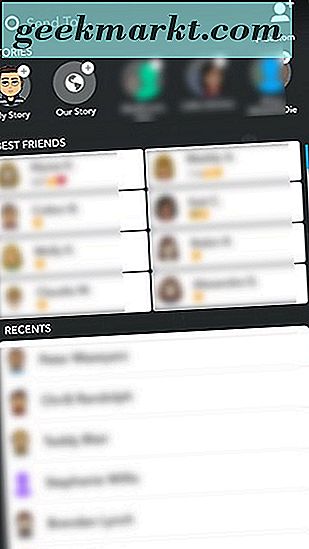
Hver kontakt som er oppført som en beste venn, vil vise sin Bitmoji (eller en farget avatar, hvis den brukeren ikke har opprettet en Bitmoji for sin Snapchat-konto), sammen med gjeldende emoji eller emojis for å vise sitt beste vennskapsnivå med deg på Snapchat, og enhver pågående stripe. For å sende snap til en eller flere av dine beste venner, velg bare navnene / navnene sine fra denne listen. Du får se navnet deres høydepunkt i blått, med et merke som vises på deres Bitmoji eller silhouette avatar. På samme måte vil navnene deres vises nederst på displayet for å fortelle deg at de har blitt valgt for å motta snap.
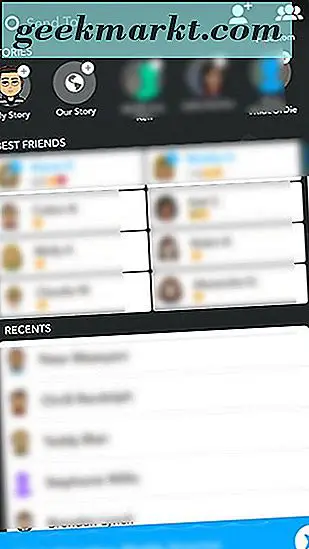
Nylige kontakter
Under listen over dine beste venner finner du den fullstendige oppføringen for dine siste kontakter. I motsetning til de beste vennene dine, som er oppført i rekkefølge av topp venn, er din nyhetsliste sortert i omvendt kronologisk rekkefølge, og starter med den personen du sist meldte på tjenesten og synkende derfra. Denne listen bruker det samme grensesnittet som vi så på tidligere iterasjoner av appen, men endret for å passe til det nye temaet som ble opprettet av Snap Inc. De beste vennene dine vises ikke som oppdateringer for å forhindre forvirring med kontoer som vises to ganger på listen din . I tillegg til navnene på de siste kontaktene dine, ser du også de siste gruppene som er meshed inn i denne kategorien, og muligheten til å se noen aktuelle emojis ved siden av bestemte venner (for eksempel smirk emoji som indikerer at du er kontaktens beste venn, men de er ikke dine). Hvis du har en gruppe som er oppført i din nyere kategori, ser du gruppemedlemmene som er oppført under navnet. På bunnen av nyhetsfanen finner du muligheten til å laste flere navn; Du kan velge dette tre ganger før listen slutter.
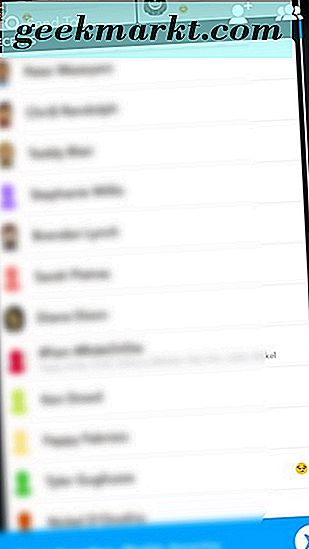
Gruppemeldinger
Hvis du ønsker å sende et snap til en av gruppene dine online, men gruppen ikke er oppført i nyhetene dine, kan du bla under kategoriene for nybegynnere for å finne alternativet for gruppene dine. Der ser du noen grupper du er en del av, enten startet av deg eller de som du har blitt lagt til i. Du kan velge så mange av disse gruppene som du vil, og navnene vil bli uthevet i blått og lagt til i sendekoen din nederst på snap. Hvis du trenger å opprette en ny gruppe, kan du velge "Ny gruppe" over kategorien. Siden "Ny gruppe ..." ser for øyeblikket ut som den gamle versjonen av appen, men vurderer at vi er oppført i beta-versjonen av oppdateringen. Det er en stor sjanse for at dette vil forandre seg en gang i fremtiden.
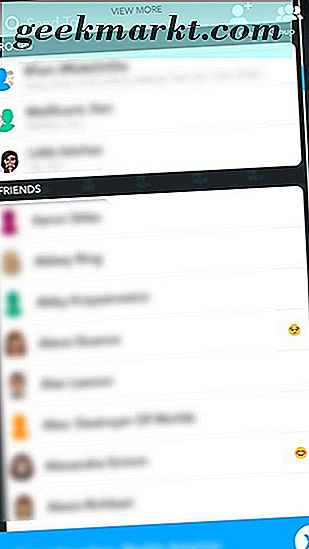
Som en annen kategori på denne listen, kan du velge så mange forskjellige grupper som skal sendes som du vil, og hver gruppe vil motta sin egen kopi av snap. Som vanlig vil bildene og videoene bli oppført i chat-delen av gruppemeddelelsen, og selv om de bare kan spilles (og gjentas) en gang, men chat-logger vil forbli synlige i gruppen i 24 timer, likt en historie.
Sende et snap til noen andre
Til slutt, hvis du ønsker å sende et snap til noen andre i kontaktene dine, som ikke er oppført i dine beste venner, tilbakemeldinger eller i en gruppeklatt du deler med andre, har du noen få forskjellige måter å velge personen på ønsker å sende. Den første er å fortsette å rulle nedover listen, forbi gruppekategorien, til du når den alfabetiske kontaktlisten, merket "Venner". Det er her hvor du finner den fulle tilgjengelige listen over personer du kan sende snaps til, men søker etter en Spesifikt navn i alfabetisk rekkefølge kan være en ekte smerte. Den enklere metoden er å søke etter et navn ved hjelp av søkefeltet øverst på appen. Etikett "Send til ...", ved å trykke på søkeikonet, gir muligheten til å søke etter et navn eller brukernavn umiddelbart. Hvis du skriver inn enda et brev, lastes "Send a Snap" -menyen, og du kan velge så mange navn fra dette som du ønsker. Dette er også den beste måten å sende snaps til offentlige brukere som vises i vennelisten din, da de blir listet sammen med dine andre venner og kontakter når du har lagt dem til.
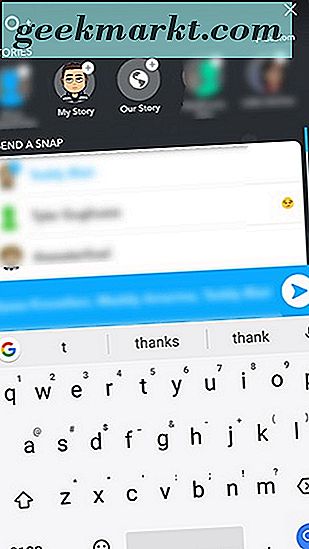
***
Når denne fullstendige oppdateringen for Snapchat begynner å rulle ut til alle brukere, vil det være interessant å se om Snapchats fans tar til den nye metoden for å bruke appen eller ikke. Den største forandringen kommer med hvordan historier fungerer og fungerer, men å sende et snap er også endret, og brukere av sosiale medier er velkjente for ikke å akseptere endring lett. Likevel tror vi den nye Snapchat-oppdateringen er, mer eller mindre, et hjemløp. Selv om appen fortsatt har en god del av problemer og problemer, spesielt når det gjelder Android-versjonen av appen, må vi si at den oppdaterte appen går langt i å hjelpe Snapchat til å føle seg som en mer moderne plattform som er i stand til å stå opp ved siden av bedre utseende apps som Instagram eller Twitter.
Oppdateringen har ikke revolusjonert måten du sender et snap på, men det har gjort det raskere og enklere å finne personen eller gruppen du leter etter. Den reviderte oppsettet og den oppdaterte søkemenyen gjør det til en bedre opplevelse for alle brukere, og vi håper Snapchat fortsetter å oppdatere og oppgradere appen deres gjennom de kommende månedene.